winQSB的操作.ppt
《winQSB的操作.ppt》由会员分享,可在线阅读,更多相关《winQSB的操作.ppt(45页珍藏版)》请在冰豆网上搜索。
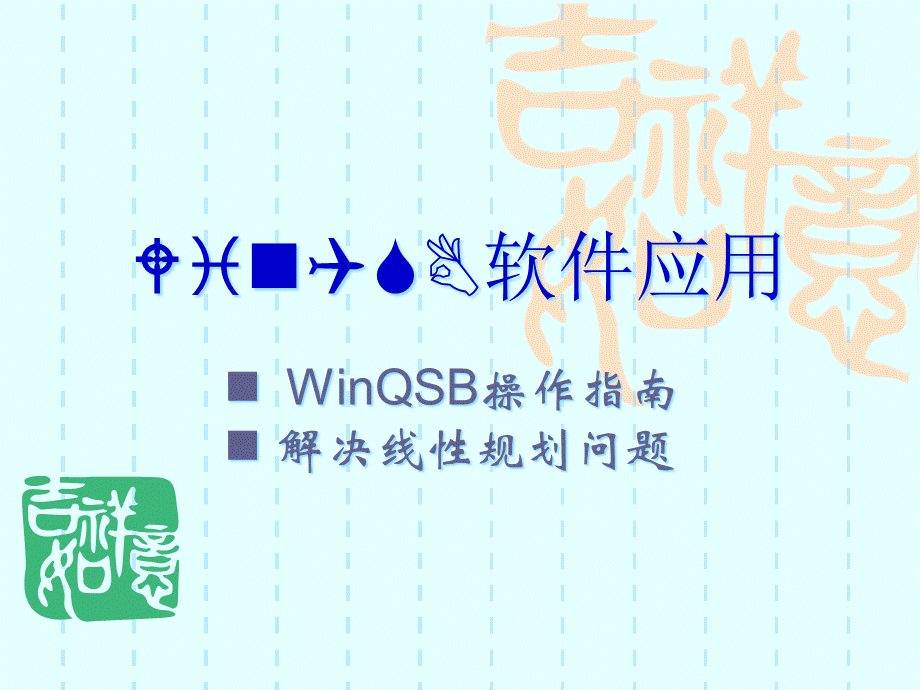
WinQSB软件应用,WinQSB操作指南解决线性规划问题,1.WinQSB简介,1.1实验平台、环境和主要功能QSB是QuantitativeSystemsforBusiness的缩写,WinQSB是QSB的Windows版本,是一种教学软件,里面有大量的模型,对于非大型的问题一般都能计算,较小的问题还能演示中间的计算过程。
可以在Windows9X/ME/NT/2000/XP及以上平台下运行。
WinQSBV1.0共有19个子系统,分别用于解决运筹学不同方面的问题,,1.2软件安装WinQSB的安装比较简单。
双击Setup.exe,弹出窗口如图1-1所示:
输入要安装到哪个目录,点Continue按钮,弹出窗口如图1-2所示:
输入用户名和公司或组织名称,点Continue按钮进行文件的复制,完成后弹出窗口如图1-3:
显示安装完成,点“确定”退出。
WinQSB软件安装完毕后,会在开始程序WinQSB中生成个菜单项,分别对应运筹学的个问题。
如图1-4所示:
1.3运行WinQSB基本上有三种窗口:
启动窗口、数据输入窗口、结果输出窗口。
现以LinearandIntegerProgramming为例加以说明:
.启动窗口。
在开始菜单中选择LinearandIntegerProgramming,运行后出现启动窗口如下图1-5所示:
()标题栏:
显示了程序的名称。
()菜单栏:
共有两个菜单:
File和Help。
File菜单只有三个子菜单:
NewProblem、LoadProblem和Exit。
NewProblem:
创建新问题LoadProblem:
装载问题Exit:
退出Help菜单为帮助菜单(略)()工具栏:
提供了执行菜单栏各功能的快捷按钮。
()信息栏:
把鼠标移动到工具栏按钮上时,信息栏会给出相应的说明信息。
.数据输入窗口:
在File菜单中选择NewProblem菜单(或在工具栏上按新建按钮),出现对话框如图1-6所示:
注意:
对应于不同的子程序,弹出对话框的内容是不同的。
点击OK按钮,进入数据输入窗口。
如图1-7所示:
()菜单栏:
共有9个菜单:
File、Edit、Format、SolveandAnalysis、Results(此处为灰色不可用)、Utilities、Window、WinQSB和Help。
File菜单:
共有个子菜单,如图1-8。
Edit菜单,如图1-9,SolveandAnalysis菜单,它也会根据不同的子程序而有不同的子菜单,主要的是:
SolvetheProblem:
求解问题SolveandDisplaySteps:
求解并显示过程,如图1-14。
.结果输出窗口:
在输入了数据之后,选择SolveandAnalysis菜单下的SolvetheProblem菜单,问题求解后弹出结果输出窗口如图1-18所示:
1.4WinQSB与Excel表格交换数据()从Excel表格中复制数据到winQSB:
先选中Excel中要复制的数据区域,点击复制或按“Ctrl+C”键,然后在winQSB的电子表格编辑状态下选中要粘贴的单元格(选中的粘贴区域与在Excel中复制时选中的区域行列数相同),点击粘贴或按“Ctrl+V”键完成复制。
()把WinQSB数据输入窗口中的数据复制到Excel表格:
先清空剪贴板(可用Excel中Edit菜单下的office剪贴板来清空,方法:
编辑/office剪切板/全部清空),然后在WinQSB表格中选中要复制的数据,选Edit菜单下的Copy,然后在Excel表格中复制即可。
2.线性规划与整数规划(LP-ILP),2.1线性规划(LinearProgramming,LP)利用winQSB求解下列线性规划的最优解和最优值,1、启动线性规划与整数规划程序(LinearandIntegerProgramming),建立新问题,2、输入数据并存盘。
3.直接求解:
SolveandAnalyze选择第1项SolvetheProblem,得运行结果。
4.运用单纯形法求解,并显示求解过程
(1)初始单纯形表:
(2)第一次迭代后的结果:
(3)第二次迭代的结果:
由上表可以看出,X1=35,X2=10,最优值:
215,练习:
用winQSB软件求解下列线性规划问题:
1、启动线性规划与整数规划程序(LinearandIntegerProgramming),建立新问题,输入数据并存盘。
2、修改变量类型。
非负连续、非负整数、0-1型和无符号限制或无约束4种变量类型选项,当选择了某一种类型后系统默认所有变量都属该种类型。
在练习1中10x320,直接将列中的下界(LowerBound)改为10,上界(UpperBound)改为20。
无约束可以通过双击类型改变,M是一个任意大的正数,如图1-3及图1-4所示。
修改约束变量之后,得到符合题意的线性规划,3、求解,3.写对偶问题,掌握WinQSB软件写对偶规划例题2:
winQSB软件完成下列问题,1、写出对偶线性规划,变量用y表示。
2、求原问题及对偶问题的最优解。
操作步骤,1、启动线性规划与整数规划程序(LinearandIntegerProgramming),建立新问题,输入数据并存盘。
2、点击FormatSwitchtoDualForm,,3、点击EditVariableName,分别修改变量。
3、点击FormatSwitchtoNormalModelForm,,三、灵敏度分析,以例题1为例来进行讲解,1、对目标函数中系数C2的灵敏度分析结果输入窗口,执行菜单命令:
Results/PerformParametricAnalysis弹出对话框,单击OK得分析结果,分析结果解读如下:
(1)c2从4增至5,目标函数值从215增至225,斜率10,出基变量Slack_C1,入基变量Slack_C2;
(2)c2从5增至15,目标函数值从225增至450,斜率22.5,出基变量x1,入基变量Slack_C3;(3)c2从15增至,目标函数值从450增至,斜率30;(4)c2从4减至2.5,目标函数值从215减至200,斜率10,出基变量x2,入基变量Slack_C3;(5)c2从2.5减至-(实际上只能减至0),目标函数值保持200不变;,在灵敏度分析结果窗口执行菜单命令:
Results/GraphicParametricAnalysis得c2变化的参数线性规划分析图,2.对右端项进行敏感性分析在结果输入窗口执行菜单命令:
Results/PerformParametricAnalysis弹出对话框,单击OK得分析结果,
(1)b3从45增至50,目标函数值从215增至230,斜率3,出基变量Slack_C1,入基变量Slack_C3;
(2)b3从50增至,目标函数值保持230不变;(3)b3从45减至40,目标函数值从215减至200,斜率3,出基变量x2,入基变量Slack_C2;(4)b3从40减至0,目标函数值从200减至0,斜率5;,在灵敏度分析结果窗口执行菜单命令:
Results/GraphicParametricAnalysis得b3变化的参数线性规划分析图,四、整数线性规划(IntegerLinearProgramming,ILP),1、利用WinQSB解下列整数规划,启动线性规划与整数规划程序(LinearandIntegerProgramming),建立新问题,这里选择非负整数,2、输入数据并保存,3、求解,某企业接受某项产品订货,需求量为每日3500千克,现在3种生产过程供选择,各生产过程所需固定投资(成本),生产成本,最大日产量如表2-1所示。